4 월 업데이트 2024: 우리의 최적화 도구를 사용하여 오류 메시지를 받지 않고 시스템 속도를 늦추십시오. 지금 다운로드 이 링크
- 다운로드 및 설치 여기에 수리 도구.
- 컴퓨터를 스캔하도록 합니다.
- 그러면 도구가 컴퓨터 수리.
desktop.ini 파일은 Windows 폴더의 레이아웃에 대한 정보를 저장하는 숨겨진 파일입니다. 기본적으로 폴더의 레이아웃이나 설정이 변경되면 desktop.ini 파일이 자동으로 만들어 변경 사항을 기록합니다.
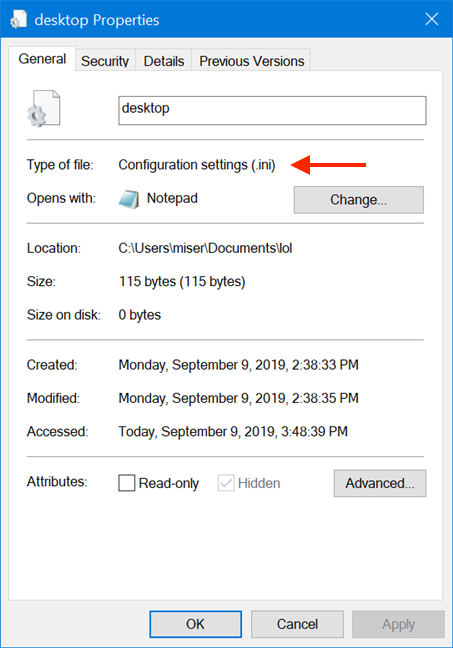
삭제할 수 있습니까?
권장되지는 않지만 desktop.ini 파일은 모든 디렉토리에서 기술적으로 삭제할 수 있습니다. 파일에는 포함 된 폴더와 관련된 설정이 저장되며 삭제하면 설정이 기본값으로 재설정됩니다. 예를 들어, 폴더 아이콘을 변경 한 다음 desktop.ini 파일을 삭제하면 아이콘이 이전 상태로 되돌아갑니다.
desktop.ini를 숨길 수 있습니까?
숨길 수 있고 숨겨야합니다. 여기에는 볼 것이 없습니다. 있지만 수정해야합니다. Windows + S를 누르고 파일을 입력하고 숨김 파일 및 폴더 표시를 클릭합니다. "고급 설정"아래로 스크롤하여 "보호 된 운영 체제 파일 숨기기"(권장)를 검색하고이 옵션이 선택되어 있는지 확인합니다. 확인을 클릭하고 창을 닫습니다.
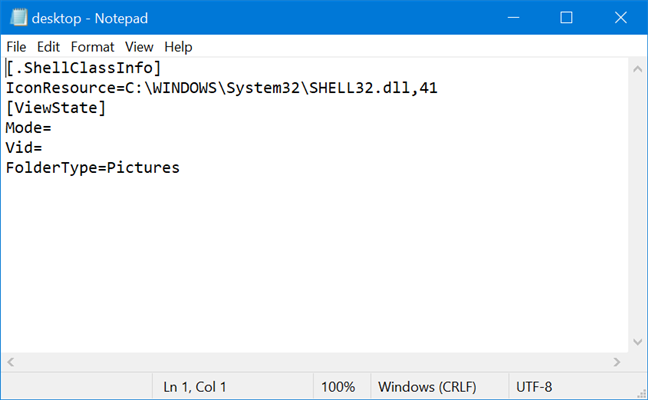
데스크톱 .ini 파일을 보는 방법
시스템에 이러한 파일이 있는지 궁금한 경우 쉽게 확인할 수 있습니다. 당신은 필요 숨겨진 항목 사용.
- 폴더에서 파일 탐색기를 엽니 다.
- 보기 탭으로 이동하십시오.
- "숨겨진 개체"확인란을 선택합니다.
- 데스크탑으로 이동하여 desktop.ini 파일을 확인하십시오. desktop.ini 파일에 포함 된 내용을 알고 싶다면 메모장에서 열 수 있습니다. 내용을 쉽게 변경할 수 있으므로 무엇을하는지 모르는 경우에는 아무것도 변경하지 마십시오.
데스크톱 .ini 파일을 숨기는 방법
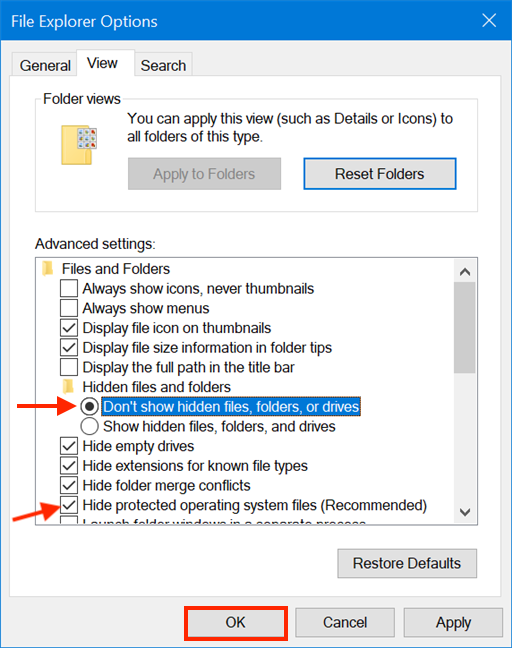
데스크톱에서 .ini 파일을 제거하는 것은 좋지 않지만 위험하지는 않습니다. 유일한 역할은 특정 시각적 사용자 지정 옵션을 저장하는 것이므로 이러한 파일을 제거해도 Windows 설치에는 영향을 미치지 않습니다. 이 작업의 유일한 결과는 Windows에서 폴더를 표시 할 때 폴더의 사용자 정의 모양이 사라지지만 다시 사용자 정의 할 수 있고 desktop.ini가 다시 나타납니다. 컴퓨터의 임의의 위치에 desktop.ini 파일을 표시하지 않으려면 Windows로 보호되는 시스템 파일을 숨기는 것이 가장 좋습니다.
폴더 옵션에서 보호 된 운영 체제 파일 숨기기 (권장) 설정을 사용하면 두 desktop.ini 파일도 숨겨집니다.
2024년 XNUMX월 업데이트:
이제 이 도구를 사용하여 파일 손실 및 맬웨어로부터 보호하는 등 PC 문제를 방지할 수 있습니다. 또한 최대 성능을 위해 컴퓨터를 최적화하는 좋은 방법입니다. 이 프로그램은 Windows 시스템에서 발생할 수 있는 일반적인 오류를 쉽게 수정합니다. 손끝에 완벽한 솔루션이 있으면 몇 시간 동안 문제를 해결할 필요가 없습니다.
- 1 단계 : PC 수리 및 최적화 도구 다운로드 (Windows 10, 8, 7, XP, Vista - Microsoft Gold 인증).
- 2 단계 : "스캔 시작"PC 문제를 일으킬 수있는 Windows 레지스트리 문제를 찾으십시오.
- 3 단계 : "모두 고쳐주세요"모든 문제를 해결합니다.
ㅏ. Windows 탐색기를 엽니 다. (Windows 로고 키 + e)
비. 구성을 클릭 한 다음 폴더 및 검색 옵션을 클릭하십시오.
씨. 보기 탭을 선택하십시오.
디. "보호 된 운영 체제 파일 숨기기 (권장)"확인란을 선택합니다.
이자형. "숨김 파일, 폴더 및 드라이브 표시"확인란을 지 웁니다 (2016 년 XNUMX 월에 추가 된 단계).
데스크탑에서 데스크탑 .ini 파일이 더 오래 보입니다.
Desktop .ini 파일 생성 중지
더 이상 이러한 파일을 작성하지 않으려면 Windows 레지스트리를 수정하여 수행 할 수 있습니다.
- Win + R 키보드 단축키를 눌러 "실행"필드를 엽니 다.
- "실행"필드에 "regedit"를 입력하고 "Enter"를 누릅니다.
- 레지스트리 편집기가 열립니다. 다음 키로 이동하십시오.
- HKEY_LOCAL_MACHINE \ SOFTWARE \ Microsoft \ Windows \ CurrentVersion \ Policies \ Explorer
- UseDesktopIniCache라는 DWORD 값을 찾으십시오. 두 번 클릭하고 값을 0으로 설정하십시오.
- 값이 존재하지 않으면 Explorer 키를 마우스 오른쪽 단추로 클릭하고 새로 작성> DWORD (32 비트) 값을 선택한 후 이름을 UseDesktopIniCache로 지정하십시오.
- 기본적으로이 값은 0으로 설정되어야합니다.
이제 desktop.ini 파일을 삭제할 수 있으며 더 이상 생성되지 않습니다. 여전히 폴더 표시를 사용자 정의 할 수 있습니다.
https://superuser.com/questions/84593/is-it-safe-to-delete-desktop-ini-files-from-my-desktop
전문가 팁 : 이 복구 도구는 리포지토리를 검색하고 이러한 방법이 효과가 없는 경우 손상되거나 누락된 파일을 교체합니다. 문제가 시스템 손상으로 인한 대부분의 경우에 잘 작동합니다. 또한 이 도구는 시스템을 최적화하여 성능을 최대화합니다. 그것은에 의해 다운로드 할 수 있습니다 여기를 클릭

CCNA, 웹 개발자, PC 문제 해결사
저는 컴퓨터 애호가이자 실습 IT 전문가입니다. 컴퓨터 프로그래밍, 하드웨어 문제 해결 및 수리 분야에서 수년간의 경험을 갖고 있습니다. 저는 웹 개발과 데이터베이스 디자인 전문입니다. 네트워크 디자인 및 문제 해결을위한 CCNA 인증도 받았습니다.

